Как использовать теги спойлера, чтобы скрыть сообщения и изображения в Discord
Ключевые выводы
Напишите /spoiler перед сообщением, чтобы пометить все сообщение как спойлер в Discord. Вы также можете разместить двойные вертикальные полосы вокруг текста, чтобы обозначить его как спойлер. Например, ||Это сообщение скрыто|| скрыл бы текст «Это сообщение скрыто» за тегом спойлера.
Discord отлично подходит для общения с друзьями на серверах сообщества единомышленников, но это не значит, что каждое отправляемое вами сообщение подходит всем. К счастью, вы можете использовать теги спойлеров, чтобы изначально скрыть определенные сообщения.
Теги спойлера применяют форматирование к вашим сообщениям Discord в вашем браузере, приложении Discord для Windows, Linux или Mac или мобильном приложении Discord для Android, iPhone или iPad.
Добавление тегов спойлера в текстовые сообщения Discord
Программы для Windows, мобильные приложения, игры - ВСЁ БЕСПЛАТНО, в нашем закрытом телеграмм канале - Подписывайтесь:)
Есть несколько способов добавить теги спойлера к текстовым сообщениям, которые вы отправляете на сервер Discord. Вы можете выполнить описанные ниже действия на любой платформе, включая мобильные приложения для Android, iPhone или iPad.
Чтобы добавить тег спойлера к текстовому сообщению, введите «/spoiler» в начале сообщения. Отправка «/spoiler это сообщение спойлера» на сервере Discord скроет сообщение до тех пор, пока получатели не решат его просмотреть.
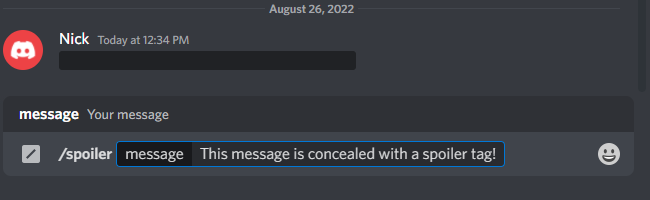
Альтернативно вы можете ввести две вертикальные полосы в начале и конце сообщения. Например, «||это спойлер||» также будет отображаться как спойлер.
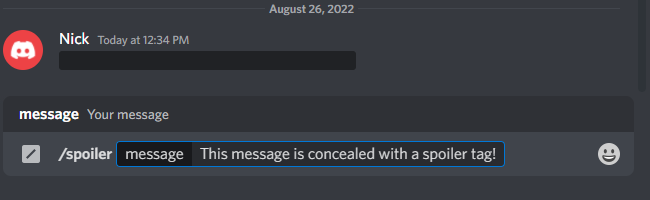
Чтобы просмотреть спойлер в чате Discord, щелкните или коснитесь его. Сообщение будет выделено на сером фоне.
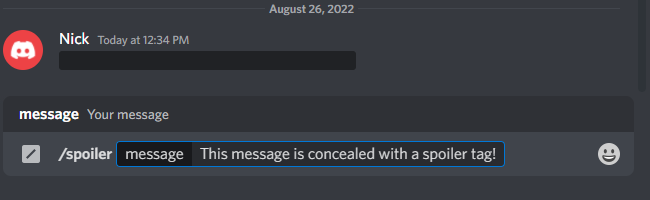
Добавление тегов спойлера к изображениям или вложениям на Windows или Mac
Вы также можете добавлять теги спойлера к изображениям или другим вложениям, которые вы отправляете на сервер Discord. Описанные выше методы не подойдут для такого рода контента, но вы можете помечать файлы и изображения как спойлеры перед их загрузкой.
Чтобы сделать это в настольном приложении Discord или на веб-сайте, перетащите свой файл в чат сервера или щелкните знак плюса (+) рядом с панелью чата.
![]()
Предварительный просмотр прикрепленного файла появится перед его отправкой в чат. Есть два разных способа добавить тег спойлера к изображению или файлу, который вы отправляете через Discord.
На каждом файле есть три кнопки: глаз, карандаш (или ручка) и мусорная корзина. Нажмите на значок в виде глаза, чтобы добавить тег спойлера.
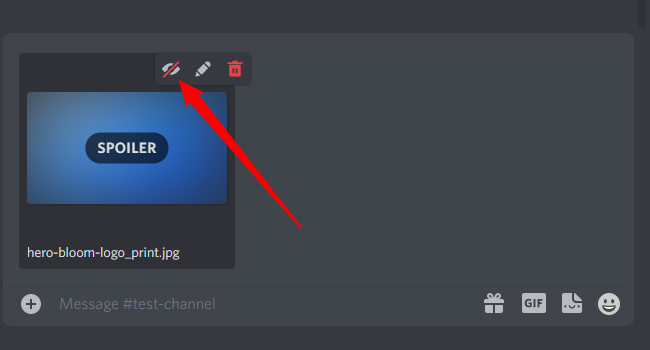
Кроме того, вы также можете щелкнуть значок карандаша, чтобы применить тег спойлера, добавить описание или замещающий текст или изменить имя файла.
![]()
Установите флажок «Отметить как спойлер», чтобы скрыть изображение или файл после его отправки, а затем нажмите «Сохранить».
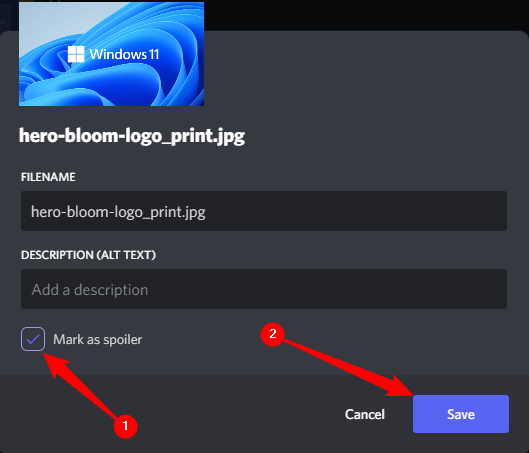
После отправки изображение или файл появится в Discord под тегами спойлера. Вы можете нажать «Спойлер», чтобы игнорировать вид спойлера и просмотреть файл.
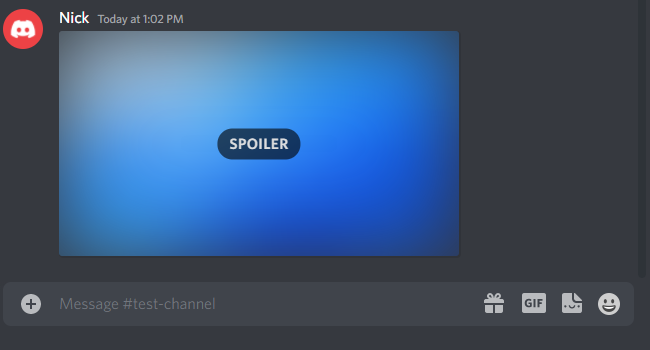
При этом тег спойлера будет удален, а изображение или файл отобразится как обычно.
Добавление тегов спойлера к изображениям или вложениям на Android или iPhone
Discord также поддерживает добавление тегов спойлера к изображениям или файлам в мобильных операционных системах. Нажмите маленькую кнопку с плюсом, затем коснитесь самого изображения.
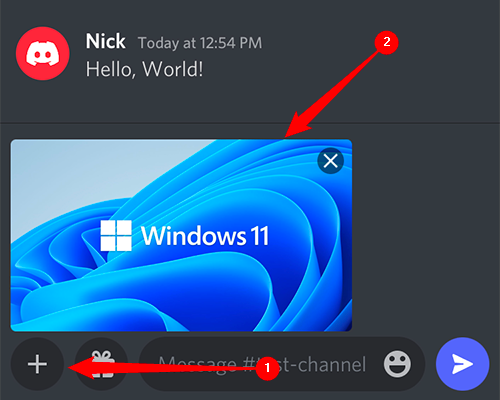
Коснитесь небольшого поля рядом с надписью «Отметить как спойлер», затем проведите пальцем вниз от верхней части всплывающего окна, чтобы закрыть дополнительные параметры.
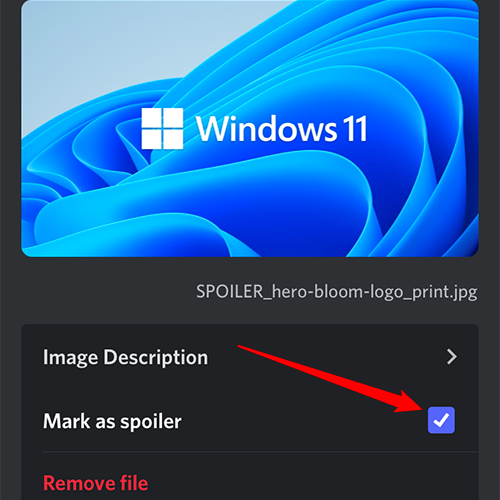
Вы можете открыть изображение со спойлером на Android или iOS, коснувшись его, как и в настольных приложениях.
Однако чат Discord поддерживает не только теги спойлеров. Он также поддерживает форматирование текста с помощью уценки, GIF-файлов, пользовательских смайлов и пользовательских реакций в чате. Учитывая, как много людей общаются посредством текстовых сообщений, стоит научиться использовать все возможности, которые может предложить Discord.
Программы для Windows, мобильные приложения, игры - ВСЁ БЕСПЛАТНО, в нашем закрытом телеграмм канале - Подписывайтесь:)




